windows电脑键盘锁住了怎么解锁 win10系统键盘卡住无法使用怎么解锁
更新时间:2024-06-08 16:55:39作者:xtang
当我们使用Windows电脑时,有时候会遇到键盘锁住的情况,尤其是在Win10系统中,当键盘卡住无法使用时,我们可能会感到困惑并不知道该如何解决。在这种情况下,我们可以尝试一些简单的方法来解锁键盘,让我们能够继续正常地使用电脑。接下来我们将介绍一些解锁Win10系统键盘的方法,帮助大家轻松解决键盘卡住的问题。
具体方法:
1.鼠标右键计算机,选择管理
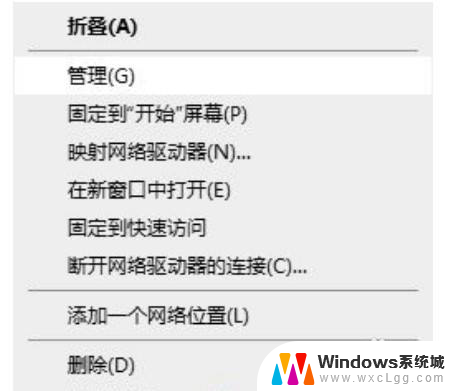
2.在计算机管理页面,点击设备管理器。然后选择键盘,选中当前正在使用的键盘
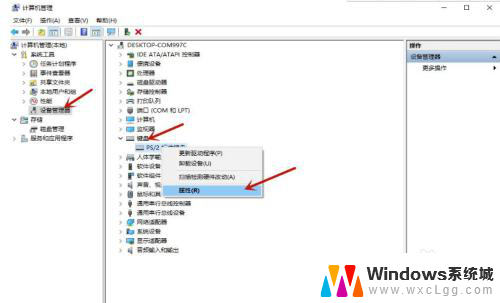
3.右击当前正在使用的键盘,点击属性。选择驱动程序,选择更新驱动程序
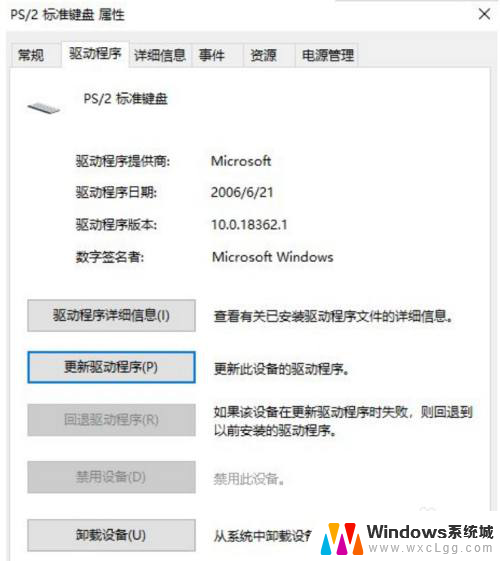
4.在新页面中选择自动搜索更新的驱动程序软件,之后在更新完成以后点击确定就可以了
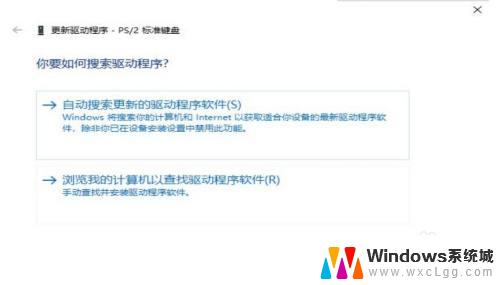
以上就是Windows电脑键盘锁住了怎么解锁的全部内容,如果有不明白的用户可以根据小编的方法来操作,希望这些方法能帮助到大家。
windows电脑键盘锁住了怎么解锁 win10系统键盘卡住无法使用怎么解锁相关教程
-
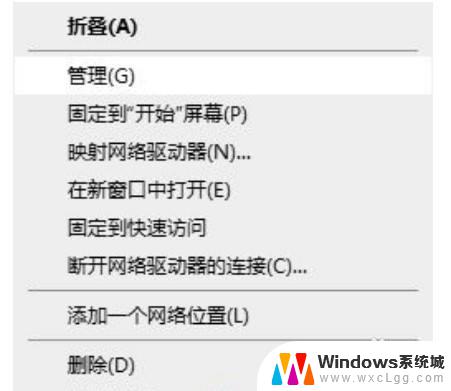 win10系统键盘打不了字 win10系统下键盘锁住了怎么办
win10系统键盘打不了字 win10系统下键盘锁住了怎么办2023-10-21
-
 win10键盘锁了怎么办 如何解锁笔记本电脑键盘锁定
win10键盘锁了怎么办 如何解锁笔记本电脑键盘锁定2024-09-19
-
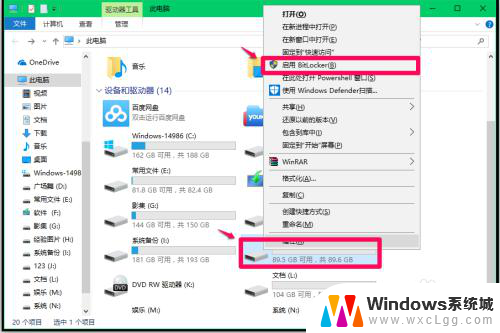 win10磁盘锁定怎么解锁 Win10系统锁定磁盘的操作方法
win10磁盘锁定怎么解锁 Win10系统锁定磁盘的操作方法2024-06-24
-
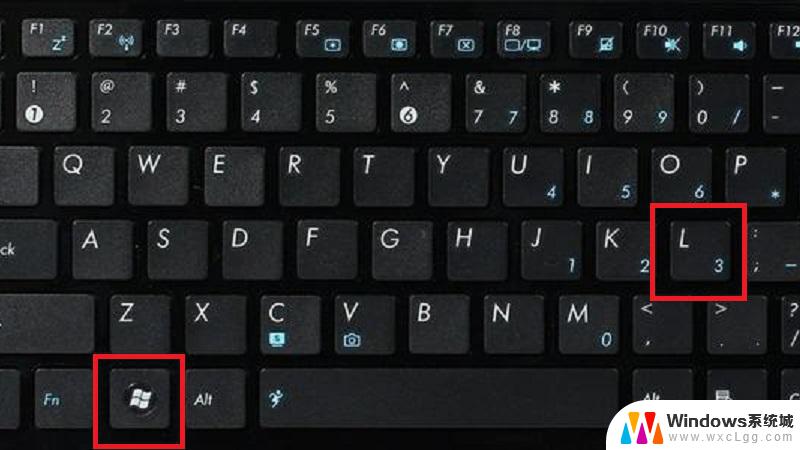 win10电脑怎么用键盘锁屏 Win10快捷键锁屏快捷键组合
win10电脑怎么用键盘锁屏 Win10快捷键锁屏快捷键组合2024-06-03
-
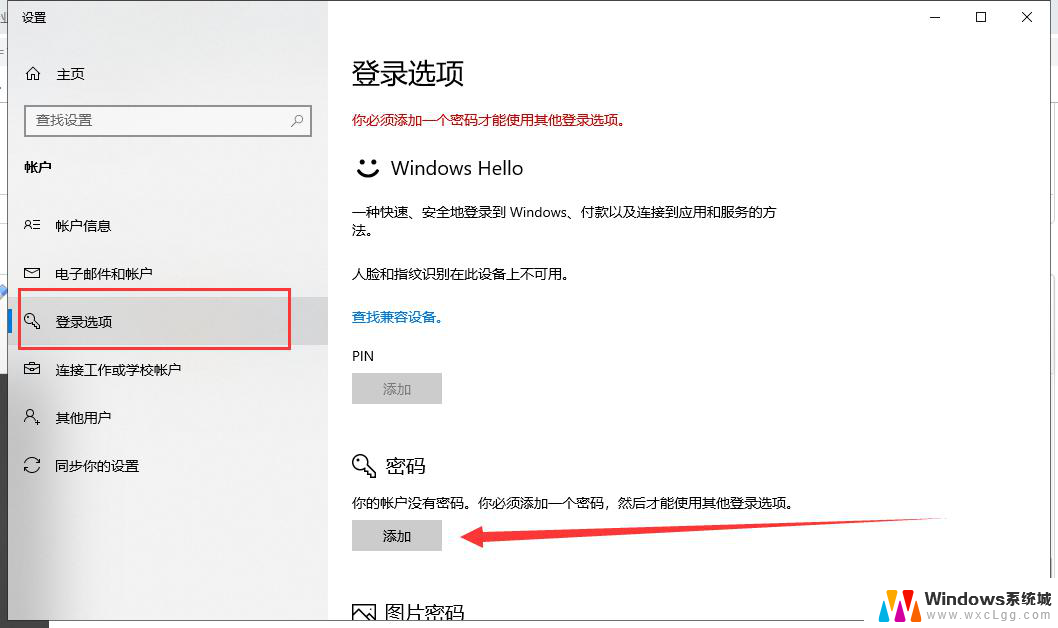 win10电脑桌面锁了怎么解锁 电脑屏幕锁定了怎么解锁
win10电脑桌面锁了怎么解锁 电脑屏幕锁定了怎么解锁2024-10-14
-
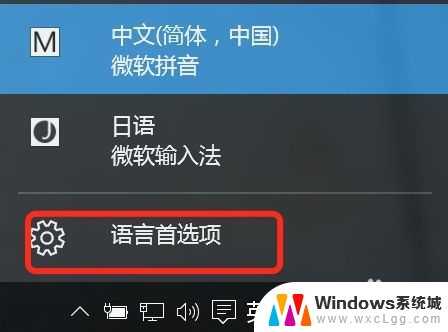 电脑输入法大写锁定怎么解锁 win10大写锁定键怎么解决
电脑输入法大写锁定怎么解锁 win10大写锁定键怎么解决2024-09-01
- win10怎么把屏幕锁住 电脑桌面锁定方法
- 磁盘加锁怎么解除 Windows10系统磁盘加密解密教程
- win10开机小键盘锁怎么开启 怎样在电脑上开启小键盘
- win10锁屏了怎么解开 电脑屏幕解锁方法
- win10怎么更改子网掩码 Win10更改子网掩码步骤
- 声卡为啥没有声音 win10声卡驱动正常但无法播放声音怎么办
- win10 开机转圈圈 Win10开机一直转圈圈无法启动系统怎么办
- u盘做了系统盘以后怎么恢复 如何将win10系统U盘变回普通U盘
- 为什么机箱前面的耳机插孔没声音 Win10机箱前置耳机插孔无声音解决方法
- windows10桌面图标变白了怎么办 Win10桌面图标变成白色了怎么解决
win10系统教程推荐
- 1 win10需要重新激活怎么办 Windows10过期需要重新激活步骤
- 2 怎么把word图标放到桌面上 Win10如何将Microsoft Word添加到桌面
- 3 win10系统耳机没声音是什么原因 电脑耳机插入没有声音怎么办
- 4 win10怎么透明化任务栏 win10任务栏透明效果怎么调整
- 5 如何使用管理员身份运行cmd Win10管理员身份运行CMD命令提示符的方法
- 6 笔记本电脑连接2个显示器 Win10电脑如何分屏到两个显示器
- 7 window10怎么删除账户密码 Windows10删除管理员账户
- 8 window10下载游戏 笔记本怎么玩游戏
- 9 电脑扬声器不能调节音量大小 Win10系统音量调节功能无法使用
- 10 怎么去掉桌面上的图标 Windows10怎么删除桌面图标